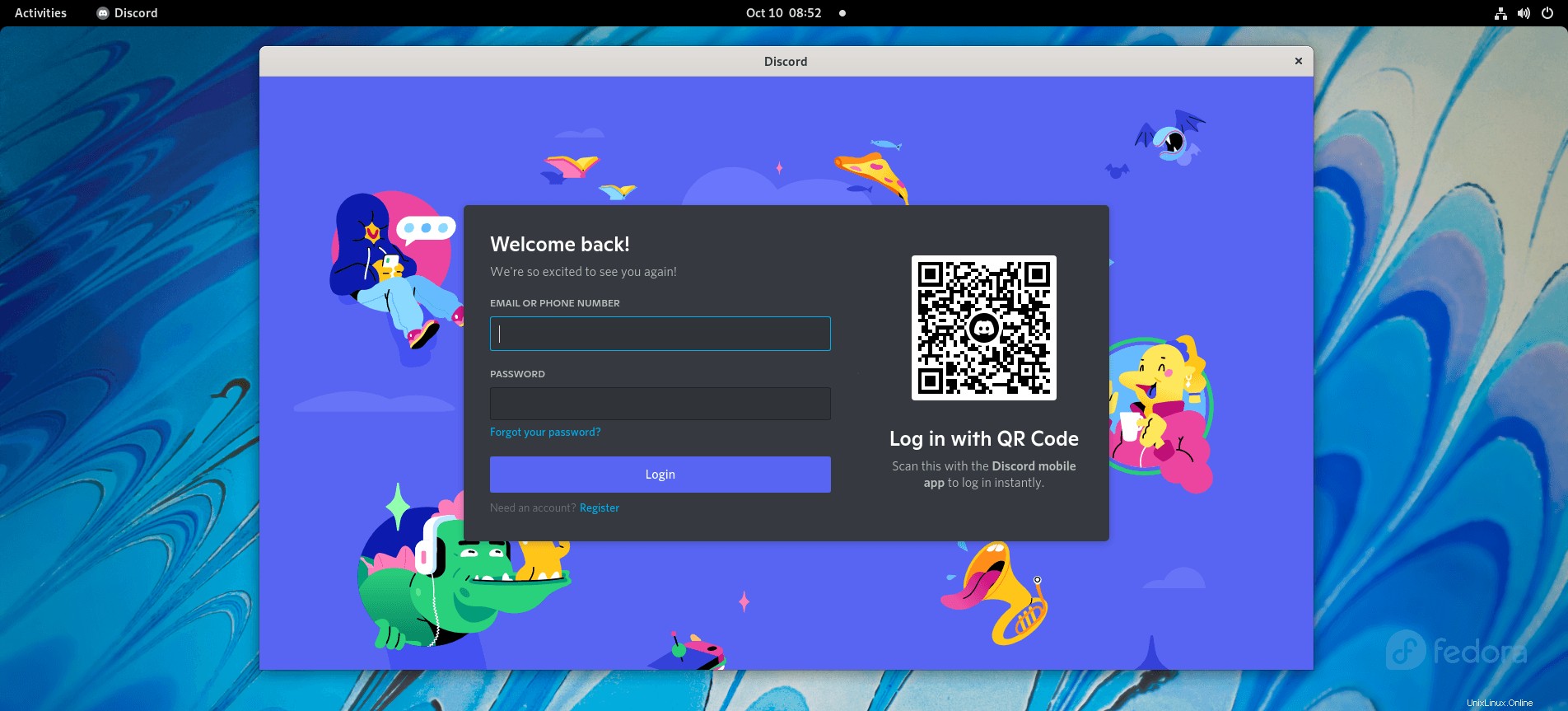Discord je bezplatná aplikace pro hlasový, video a textový chat, kterou používají desítky milionů lidí ve věku 13+ k hovoru a setkání se svými komunitami a přáteli. Uživatelé komunikují pomocí hlasových hovorů, videohovorů, textových zpráv, médií a souborů v soukromých chatech nebo v rámci komunit nazývaných „servery“. Discord je k dispozici v distribucích Windows, macOS a Linux.
V následujícím tutoriálu se naučíte, jak nainstalovat klienta Discord na Fedoru pomocí tří různých metod.
Předpoklady
- Doporučený operační systém: Fedora Linux 34 nebo 35 (starší verze, které jsou stále podporované, by měly fungovat)
- Uživatelský účet: Uživatelský účet s přístupem sudo nebo root.
Aktualizace operačního systému
Aktualizujte svou Fedoru operační systém, abyste se ujistili, že všechny existující balíčky jsou aktuální:
sudo dnf upgrade --refresh -yVyžadována závislost instalace
Než přistoupíte k instalaci Discordu, spusťte následující příkaz k instalaci nebo zkontrolujte, zda je na vaší ploše Fedory nainstalován balíček dnf-plugins-core.
sudo dnf install dnf-plugins-core -yMožnost 1. Nainstalovat Discord jako balíček Snap
Discord lze nainstalovat pomocí funkce snap balíčku nainstalovaného na Fedoře. Snapový balíček Discord distribuuje a spravuje společnost Discord.
Nejprve nainstalujte snapd na vašem operačním systému Fedora:
sudo dnf install snapdPříklad výstupu:
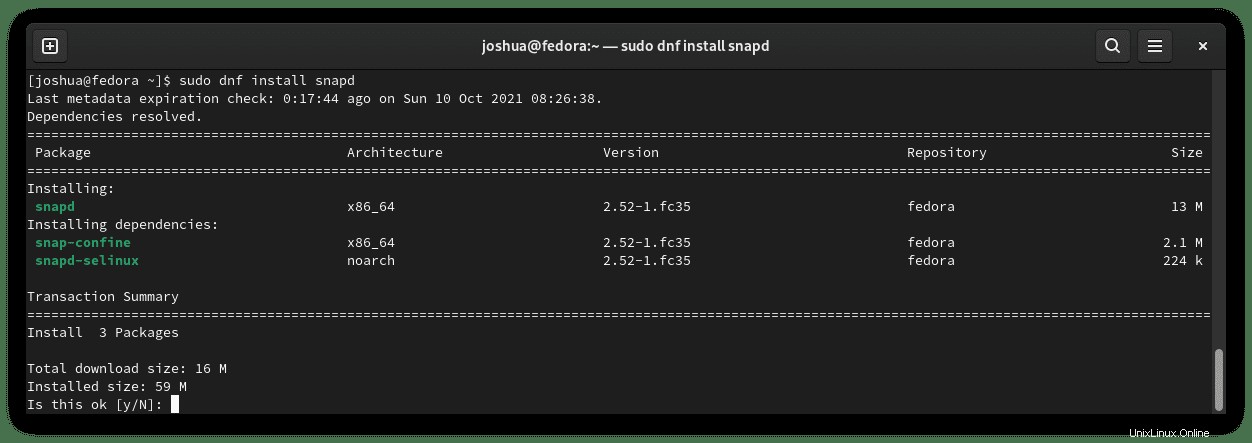
Zadejte Y a poté stiskněte klávesu ENTER pokračujte v instalaci.
Jakmile je Snap nainstalován, důrazně se doporučuje odhlásit se a znovu přihlásit nebo restartovat systém, aby se zajistila správná aktualizace cest Snapu.
sudo rebootPo odhlášení nebo restartování systému Pokud jste nainstalovali Snap poprvé, doporučujeme nainstalovat základní soubory, abyste předešli konfliktním problémům:
sudo snap install corePříklad výstupu:
core 16-2.51.7 from Canonical✓ installedDále zadejte následující příkaz snap pro instalaci klienta Discord:
sudo snap install discordPříklad výstupu:
discord 0.0.16 from Snapcrafters installedBalíčky Snap mají větší velikost než tradiční úložiště prostřednictvím správce balíčků DNF z několika důvodů. Kompromisem jsou však přímočařeji udržované balíčky, které jsou často aktualizovány na nejnovější dostupnou verzi.
Chcete-li v budoucnu aktualizovat Discord a jakékoli další balíčky nainstalované aplikací Snap, spusťte následující příkaz:
sudo snap refreshPokud již nepotřebujete Discord nainstalovaný, odeberte jej pomocí příkazu Snap remove.
sudo snap remove discordPříklad výstupu:
discord removedMožnost 2. Nainstalujte úložiště Discord RPM Fusion
Druhou možností je nainstalovat Nonfree repozitář z RPM Fusion a nainstalovat discord. Většina uživatelů Fedory by dala přednost použití tohoto úložiště před ruční instalací nebo použitím Snaps, protože jak bezplatný, tak nesvobodný fúzní repozitář má několik skvělých aplikací, které lze nainstalovat.
Nejprve nainstalujte Nonfree RPM následovně:
sudo dnf install \
https://download1.rpmfusion.org/nonfree/fedora/rpmfusion-nonfree-release-$(rpm -E %fedora).noarch.rpmPo instalaci rychle spusťte aktualizaci seznamu úložišť:
sudo dnf updateDále nainstalujte Discord pomocí následujícího příkazu:
sudo dnf install discordPříklad výstupu:
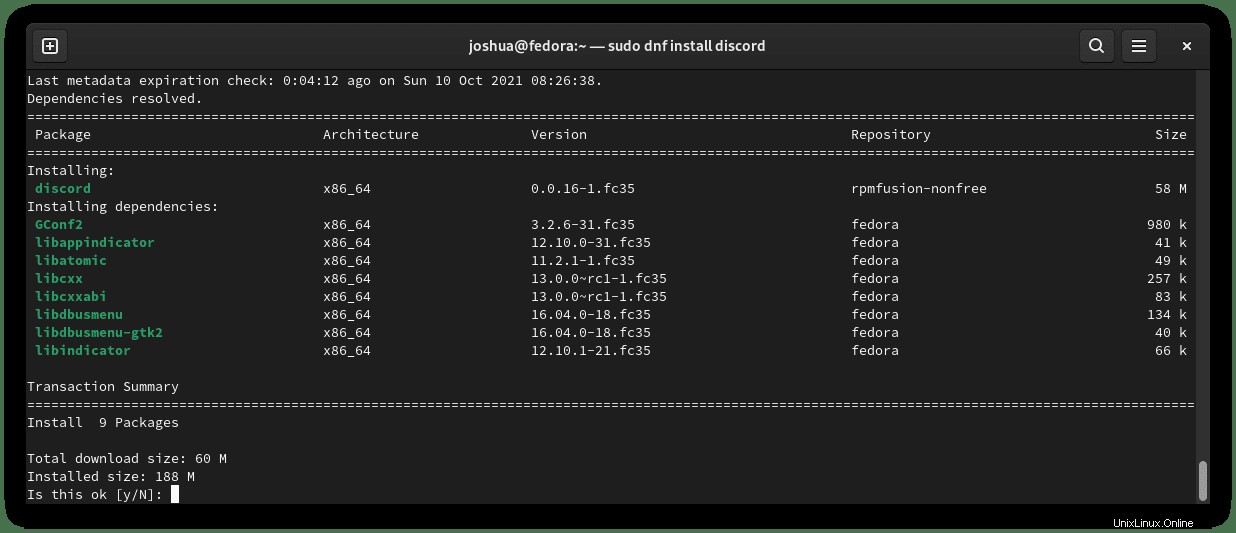
Zadejte Y a poté stiskněte klávesu ENTER pokračujte v instalaci.
Pamatujte, že během instalace budete vyzváni k importu klíče GPG.
Příklad:

Zadejte Y a poté stiskněte klávesu ENTER pro import klíče GPG a dokončení instalace.
Pokud zaznamenáte problémy při prvním spuštění Discordu tímto způsobem na Fedoře 35, restartujte svůj systém.
sudo rebootPo opětovném přihlášení by Discord měl fungovat naprosto v pořádku.
Možnost 3. Nainstalujte Discord pomocí Flatpack
Třetí možností je nainstalovat Discord pomocí Flatpacku, který je standardně nainstalován na vašem systému Fedora. Tato metoda je také velmi oblíbená u uživatelů Fedory.
Nejprve musíte povolit Flatpack pro Fedoru pomocí následujícího příkazu ve vašem terminálu:
flatpak remote-add --if-not-exists flathub https://flathub.org/repo/flathub.flatpakrepoDále nainstalujte Discord pomocí Flatpack následovně:
flatpak install flathub com.discordapp.DiscordPříklad výstupu:
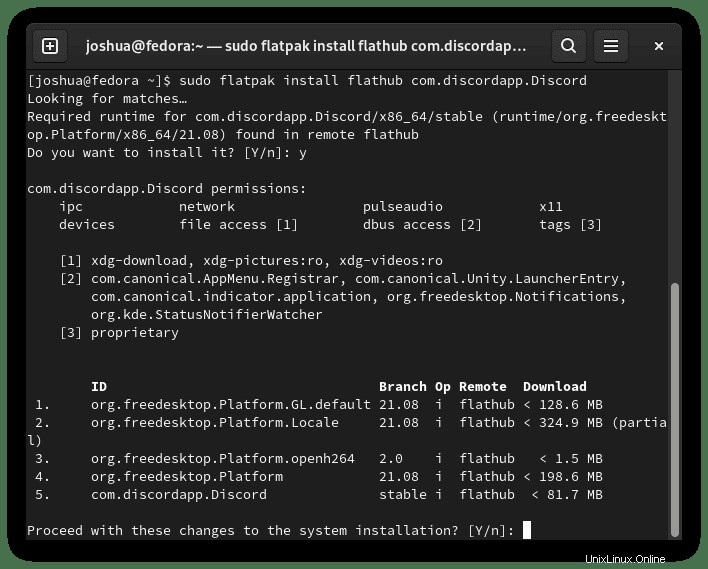
Zadejte Y dvakrát (x2) a poté stiskněte klávesu ENTER pokračujte v instalaci.
Aktualizace zpracovává Flatpack automaticky pokaždé, když se přihlásíte do systému. Pokud však potřebujete odstranit Flatpack verzi discordu, spusťte následující příkaz:
sudo flatpak uninstall --delete-data com.discordapp.DiscordPříklad výstupu:
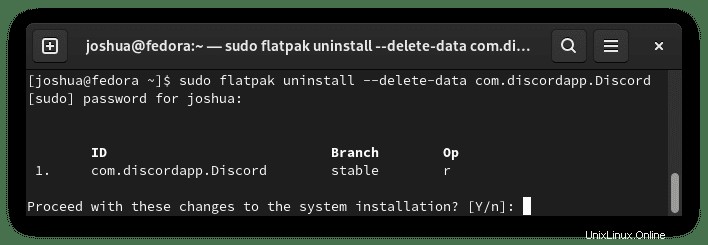
Zadejte Y dvakrát (x2) a poté stiskněte klávesu ENTER pokračovat v odstraňování Discordu pomocí Flatpack.
Jak spustit klienta Discord
Po dokončení instalace z obou způsobů instalace můžete Discord spustit několika různými způsoby.
Nejprve, když jste ve svém terminálu, můžete použít následující příkaz:
DiscordPřípadně spusťte Discord & příkaz na pozadí pro uvolnění terminálu:
Discord &To však není praktické a k otevření s cestou byste na ploše použili následující cestu:Aktivity> Zobrazit aplikace> Discord . Pokud jej nemůžete najít, použijte funkci vyhledávání v nabídce Zobrazit aplikace, pokud máte nainstalovaných mnoho aplikací.
Příklad:
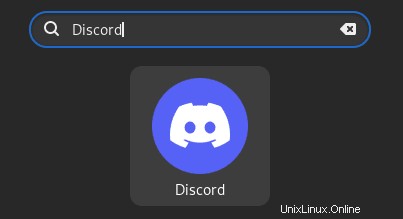
Nyní otevřete Discord, dostanete se na přihlašovací stránku, buď si vytvořte účet, nebo použijte existující účet, a je to; úspěšně jste nainstalovali Discord na plochu Fedory.